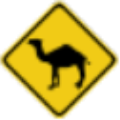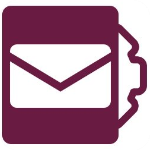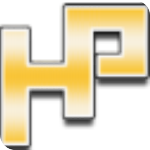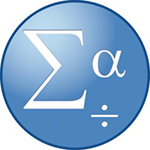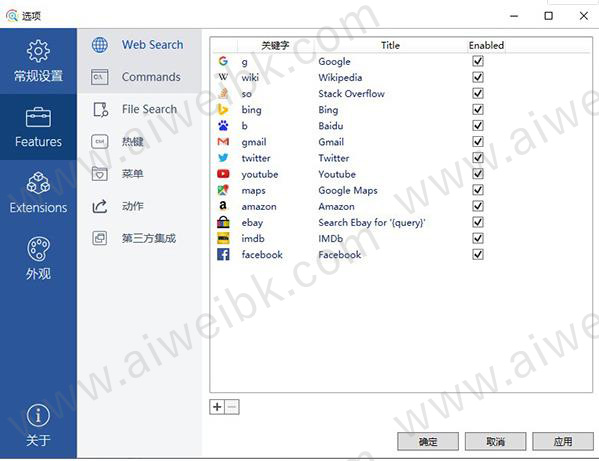
Listary Pro 6安装破解教程
1、从本站下载数据包后解压,运行安装程序exe选择同意协议并点击next
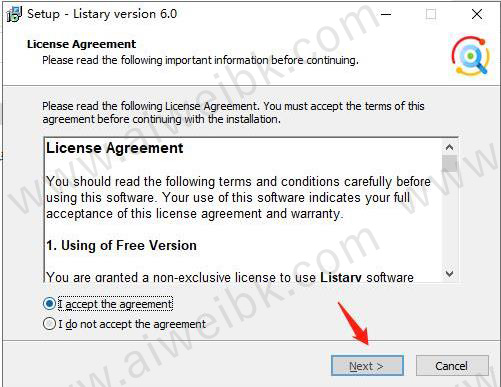
2、选择需要安装的类型并点击next
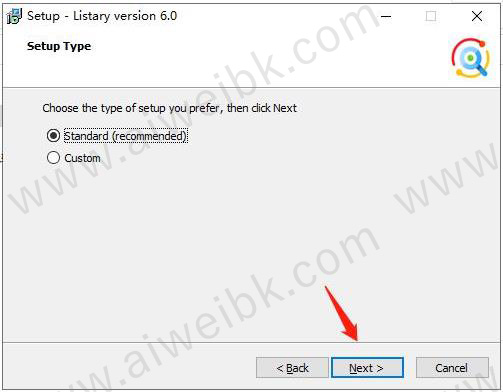
3、软件已经开始安装,等待程序完成安装;
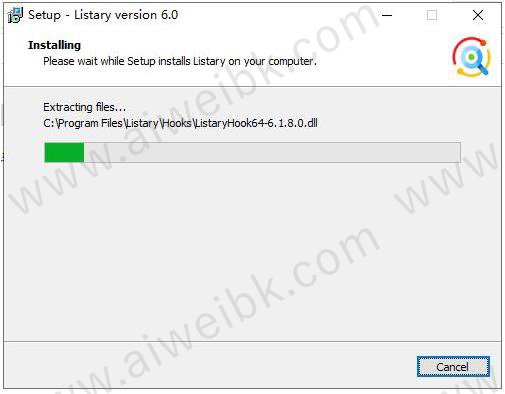
4、安装完成
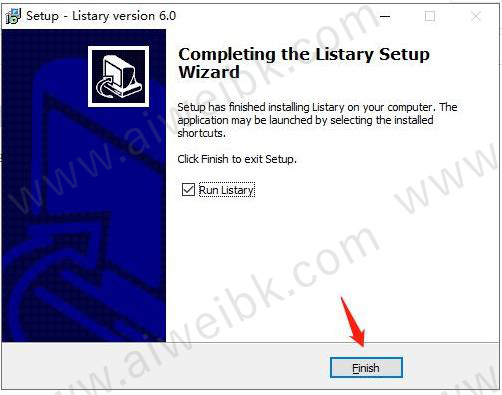
Listary Pro 6使用教程
1、安装完成运行软件在语言栏中选择“简体中文”
2、进入到软件的主界面,左侧的窗口有很多的选项,大家可以根据自己的需求来选择
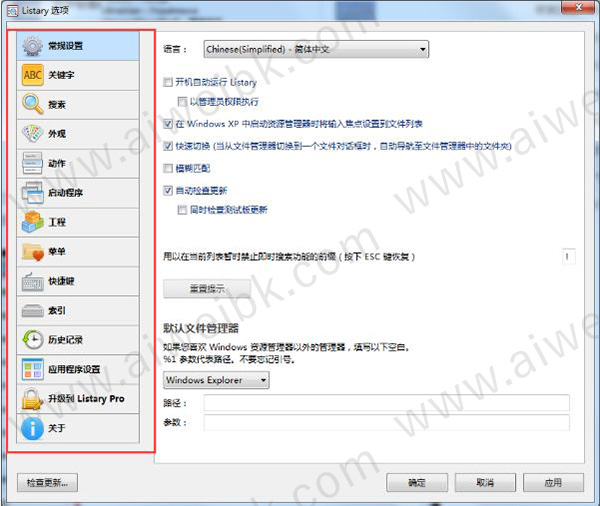
3、想要使用搜索功能的用户只要连按两次ctrl按钮就可以了!输入之后只要按下回车键就能进行搜索!
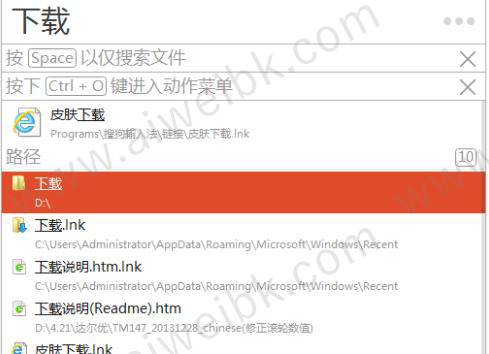
4、找到自己搜索的内容之后使用鼠标单击选中,然后利用快捷键ctrl+o来进入动作界面!还可以右键单击进入!
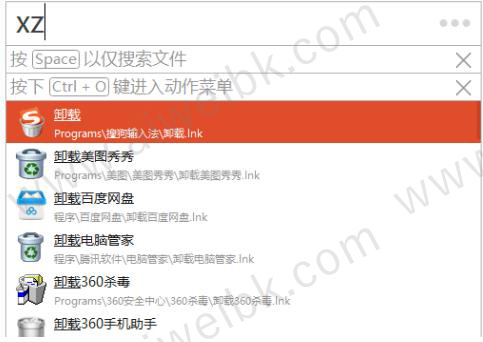
5、除了全名搜索之外,我们还可以使用文件的首字母搜索文件!
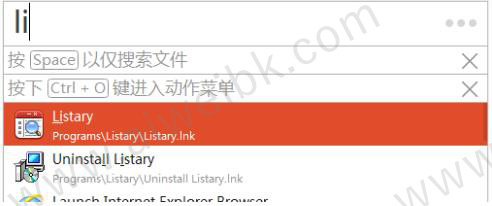
6、有的用户在查询的时候不清楚文件的具体名称,这样的情况下可以使用模糊查询来查找文件!
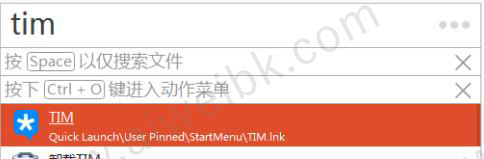
7、这款软件的特点之一就是搜索框,单击可以在玩游戏、看视频的时候随时调出它进行搜索,并且还可以帮助我们登录软件,例如没有开启Tim的时候,只要在搜索界面中输入Tim就可以找到这个软件了!
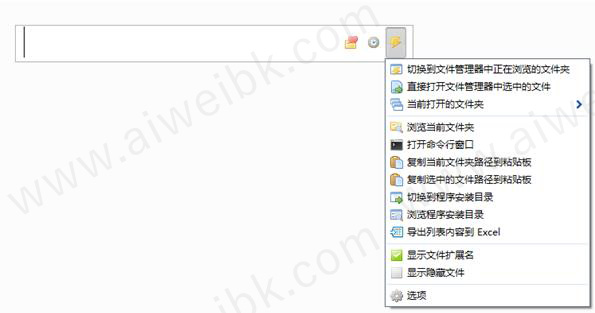
8、大家搜素的记录以及收藏的文件都可以在搜索框的右侧找到!三个选项分别是收藏、历史记录和设置的一些选项。
软件功能
1、文件搜索
作为其最强大的搜索功能之一,只需从Windows操作系统环境中的任何位置开始输入所需文件或文件夹的名称。“当您键入时查找”功能会立即打开一个列表浏览器窗口,其中包含匹配的文件,文件夹或应用程序列表。
2、磁盘搜索
通过磁盘搜索,您可以快速查找系统中每个驱动器上的文件和文件夹。只需打开一个资源管理器窗口或开始在现有窗口中输入,而不是Window默认需要一次选择一个驱动器,而磁盘搜索将在连接到系统的任何驱动器上快速找到您正在寻找的内容速度。
3、启动应用
其最强大和最受欢迎的好处之一是启动应用程序功能。只需单击两次Ctrl键,即可键入要打开的程序或应用程序的名称,或使用短代码,单击return,将打开该程序。
例如,单击Ctrl两次,然后键入“Word”,将打开Microsoft Word。或者,为PowerPoint输入'pp',为Photoshop输入'ps',瞧!Listary打开程序!
随着时间的推移它会变得更好。该软件使用您的启动和搜索历史记录自动优化和改进搜索结果,创建更快的工作流程。
4、快速切换
您是否厌倦了通过一系列打开的窗口来处理程序中的文件?使用快速切换功能,只需单击Ctrl + G即可立即跳转到您正在使用的文件的打开文件夹。
5、操作和上下文菜单
在任何搜索菜单中,只需按右箭头键即可操作所选文件或文件夹。您将立即看到弹出文件的上下文菜单。从那里,它的所有命令都在您的指尖。更少的点击意味着更快的工作流。
6、收藏和历史
Windows中长期缺少的是能够快速轻松地访问您喜欢的文件夹选择以及以前打开的窗口的历史记录。现在使用该软件的收藏夹和历史记录功能,您可以将文件夹添加到“收藏夹”部分,并通过单击按钮浏览窗口历史记录以便于访问。就像你最喜欢的网络浏览器中的书签功能一样。
7、命令
保持工作流程照明快速高效!使用该软件的命令功能,您可以使用一组热键命令快速完成诸如打开上一个文件夹,浏览当前文件夹,复制文件夹路径,转到应用程序文件夹,将列表导出为CSV,显示隐藏文件等任务。全部使用单击或键命令。
8、网页搜索和网站发布
使用强大的Listary Keyword引擎,您可以直接在命令窗口中键入搜索,以启动任何网站或搜索引擎的浏览器窗口。
您只需单击两次Ctrl键启动软件并开始键入关键字搜索,而不是单击或跳转到浏览器。例如,“gg如何编写html”将在您喜欢的浏览器中打开“如何编写html”的Google搜索结果。
包括针对热门网站的大量关键字查询,如某推,某书,维基百科,某管,Bing,亚马逊,谷歌地图等等。
软件特征
1、搜索文件随心所欲
直接在资源管理器中输入关键词即可获得结果,向右方向键即可打开菜单。
2、收藏目录一键完成
如果您需要经常打开某几个目录的话,您只需要在资源管理器中双击并选择右上角的收藏目录即可添加,随后在任意位置双击即可查看所有已添加的目录,鼠标移到即可查看子文件夹,单击即可进行跳转。同时,收藏文件夹中的文件将在搜索排序中 增加权重,使您更加得心应手。
3、快速启动指定程序
该软件破解版会获取您计算机中的程序目录,只需要输入程序名称并按下 Win+G 键即可查看与之所匹配的程序列表。若没有找到您需要的程序,您可以进入 设置 -> 启动程序 中添加需要索引文件夹以获得最佳体验,这下我们也可以体验下类似于命令行启动程序的快感了。
是的,这与曾经的 Win + R 快速启动大法的速度已经不相上下了。
4、工程项目快速索引
很多程序员朋友可能会有这样的问题,很多源码文件分别被不同的项目文件使用而这些文件又具有相同的文件名,但其内容可能有极大差异。为此该软件引入了 工程 的概念,您只需将其添加至工程目录并分配项目名称,以后直接输入项目名称即可使该软件仅在某个项目文件夹范围内进行搜索而无需担心文件重名导搜索结果致混乱不堪(普通用户也可使用该功能包括一个常用文件夹加速搜索)。
5、菜单功能增强指令
在 快捷菜单中您可以添加自定义控制命令,并提供数十个预置目录,也可添加 自定义命令 以及参数列表。同时您可以通过直接键入 “指令名 参数列表” 调用对应命令,参数列表由您指定。例如示例命令您可以输入 “txt 新建一个文本文件” 直接调用。
常见问题
一、Listary6如何使用搜索-过滤器?
问题:有个文件夹(包括文件夹下所有文件)不想被该软件搜索到,如何设置??等等,一切都是可设置排除列表,在该软件中如何做到的
解决办法:在“索引”里添加排除路径。文件夹应该是之前打开过被加入了历史中。点击选项-历史-清除历史记录
二、Eclipse弹出窗口和该软件列表冲突
在Eclipse中执行代码或测试用例时(操作:Alt + Shift + X,J逗号代表前一组合键操作完成后继续按键),列表会替换层遮住Eclipse命令列表,同时也不能执行该命令,求教如何处理。
答:鼠标移动到搜索栏右侧的三个点,然后点最后一个闪电图标,菜单里有少量该软件的选项。该软件选项-应用程序设置,点列表下的加号手动添加Eclipse的exe文件,然后勾掉exe前面的对勾,确定保存即可
三、不支持移动硬盘或者u盘的文件搜索吗?
1、该软件不支持移动硬盘或者u盘的文件搜索吗?难道只支持电脑自带的硬盘?试了一下,移动硬盘或u盘插入电脑后,用清单搜索不到外接设备的文件!请问是这样的吗?
可以给硬盘建立索引噢
2、怎么建立的?不是硬盘插上后自动识别吗?我插入硬盘后,图中有硬盘的盘符“ G”,但是就是搜索不出来文件,难道要点击强制重建索引?我的是最新版本!
支持NTFS格式的移动硬盘,如果搜不到等一小会再试试。